- Autors Jason Gerald [email protected].
- Public 2024-01-19 22:13.
- Pēdējoreiz modificēts 2025-01-23 12:26.
Šajā vietnē wikiHow ir iemācīts noteikt, vai izmantojat administratora kontu un kā nomainīt esošu lietotāja kontu. Lai datorā mainītu konta statusu, jums jāpiesakās kā administratoram.
Solis
1. metode no 2: Windows datorā
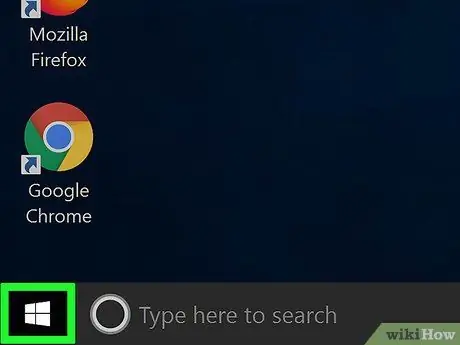
1. solis. Iet uz Sākt
Lai to izdarītu, kreisajā apakšējā stūrī noklikšķiniet uz Windows logotipa. To var izdarīt arī, nospiežot Win.
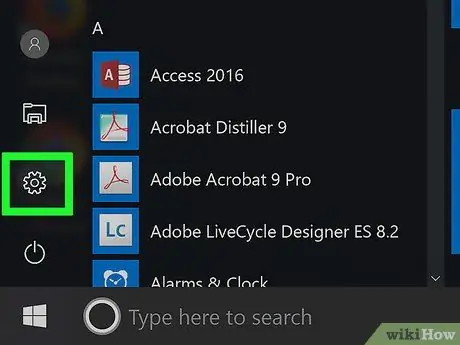
2. solis. Atveriet Iestatījumi
Lai to izdarītu, izvēlnes Sākt apakšējā kreisajā stūrī noklikšķiniet uz zobrata ikonas.
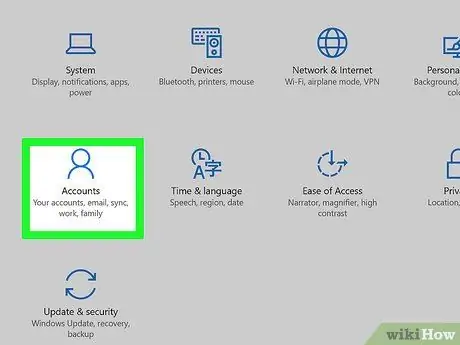
3. solis. Noklikšķiniet uz Konti
Šī personas formas ikona atrodas opciju vidējā rindā.
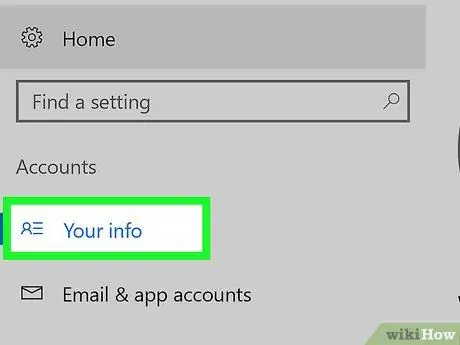
4. solis. Iestatījumu loga augšējā kreisajā stūrī noklikšķiniet uz cilnes Jūsu informācija
To darot, tiks parādīta jūsu profila informācija.
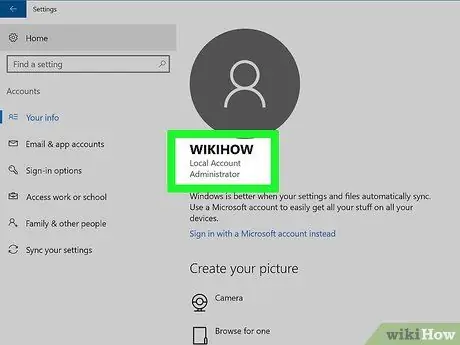
Solis 5. Zem profila nosaukuma meklējiet tagu “Administrators”
Profila nosaukums tiek parādīts šīs lapas augšpusē. Ja zem sava vārda un e -pasta adreses redzat “Administrators”, jūs izmantojat administratora kontu.
Jūs nevarat mainīt cita lietotāja konta statusu, ja neesat pieteicies kā administrators
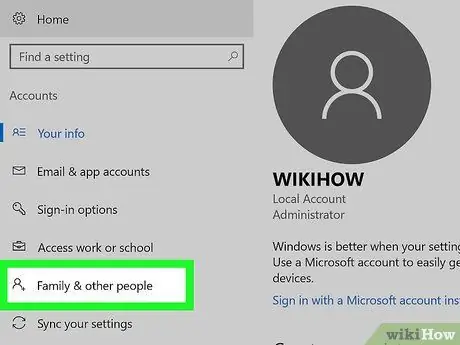
6. solis. Loga kreisajā pusē noklikšķiniet uz cilnes Ģimene un citi cilvēki
Ja šī opcija neparādās loga kreisajā pusē, jūs neesat administrators. Pārejiet uz pēdējo darbību, lai uzzinātu, kā datorā atrast administratora konta nosaukumu
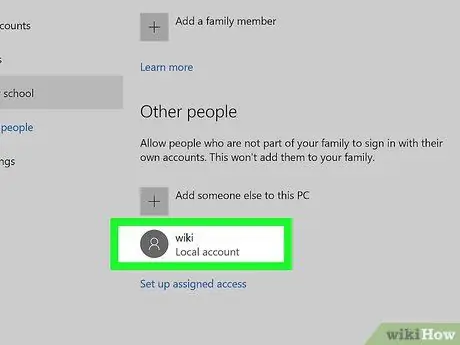
7. solis. Noklikšķiniet uz lietotāja vārda vai e -pasta adreses
Šī opcija atrodas zem virsraksta “Jūsu ģimene” vai “Citas personas”.
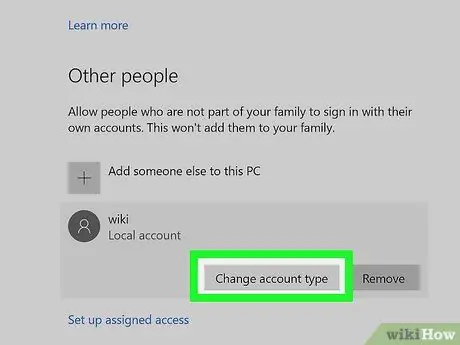
8. solis. Noklikšķiniet uz pogas Mainīt konta veidu, kas atrodas zem lietotāja vārda vai e -pasta adreses
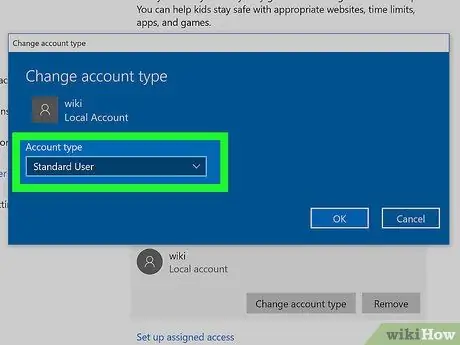
9. solis Noklikšķiniet uz nolaižamā lodziņa zem virsraksta “Konta veids”
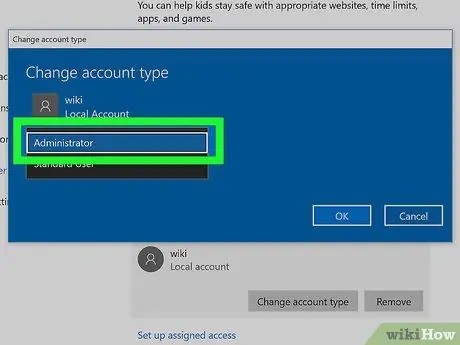
10. solis. Noklikšķiniet uz Administrators
Tas atrodas uznirstošās izvēlnes augšdaļā.
Varat arī noklikšķināt Standarta lietotājs lai atceltu lietotāja administratora tiesības.
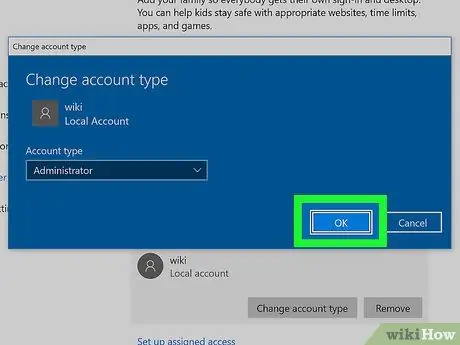
11. solis. Noklikšķiniet uz Labi
Jūsu veiktās izmaiņas tiks saglabātas, un atlasītajam lietotājam tiks piešķirtas administratora tiesības.
12. solis. Noskaidrojiet, kurš ir administrators, izmantojot standarta kontu
Ja neesat pieteicies kā administrators, varat uzzināt personas ar administratora statusu vārdu un/vai e-pasta adresi, aktivizējot administratora komandu:
-
atvērts Sākt
- Ierakstiet vadības paneli.
- Klikšķis Vadības panelis.
- Noklikšķiniet uz virsraksta Lietotāju konti, pēc tam noklikšķiniet uz Lietotāju konti vēlreiz, ja netiek atvērta lapa Lietotāju konti.
- Klikšķis Pārvaldīt citu kontu.
- Pārbaudiet vārdu un/vai e -pasta adresi, kas tiek parādīta uzvednē, lai ievadītu paroli.
2. metode no 2: Mac datorā
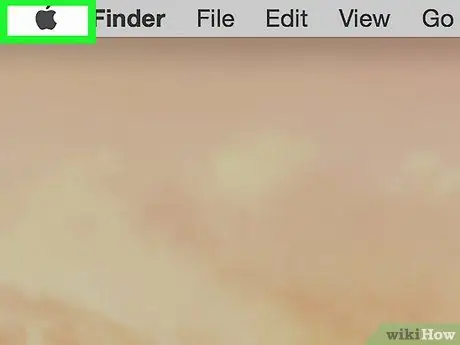
1. solis. Atveriet Apple izvēlni
To var izdarīt, noklikšķinot uz Apple logotipa augšējā kreisajā stūrī. Tiks parādīta nolaižamā izvēlne.
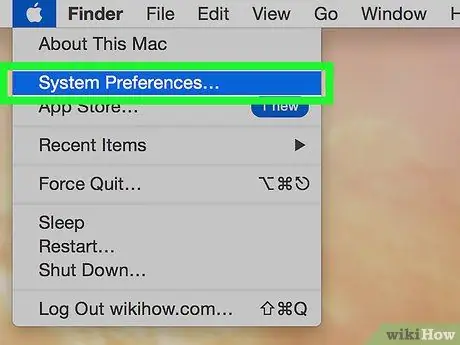
2. solis. Izvēlieties System Preferences…, kas atrodas nolaižamās izvēlnes augšdaļā
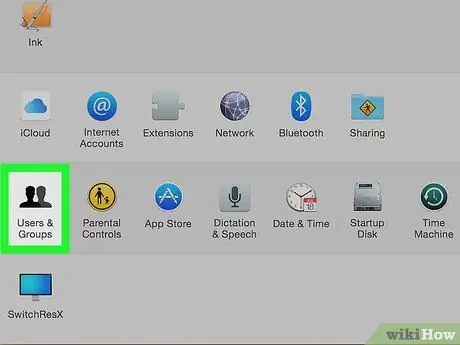
3. solis. Noklikšķiniet uz Lietotāji un grupas
Tas ir divu cilvēku siluets sistēmas preferenču loga apakšējā kreisajā stūrī.
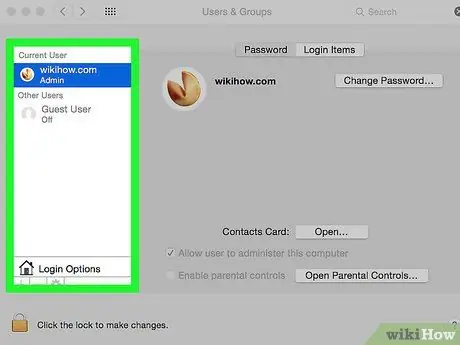
4. solis. Atrodiet savu vārdu kreisajā sānjoslā
Konta nosaukums, kuru dators pašlaik izmanto, tiks parādīts šīs sānjoslas augšdaļā.
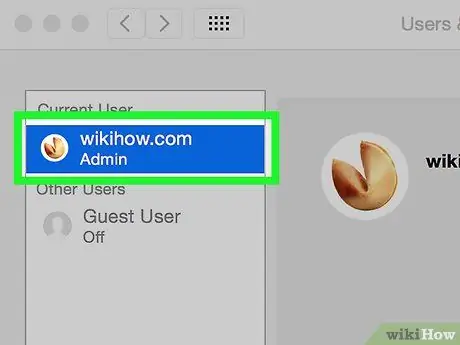
Solis 5. Zem sava vārda meklējiet “Administrators”
Ja tas saka "Administrators", tas nozīmē, ka esat administrators. Ja nē, tad jūs esat koplietots lietotājs, kuram nav tiesību mainīt citu personu kontu statusus.
Pat ja izmantojat tikai viesa kontu, zem administratora konta nosaukuma joprojām tiek parādīti vārdi “Administrators”
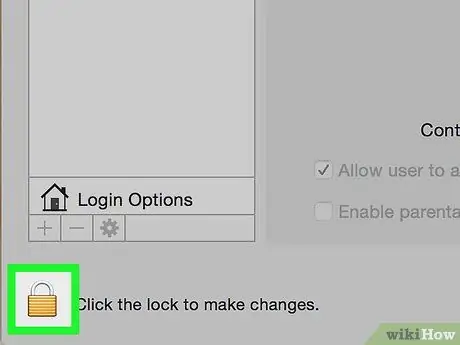
6. solis. Noklikšķiniet uz piekaramās atslēgas formas ikonas, kas atrodas apakšējā kreisajā stūrī
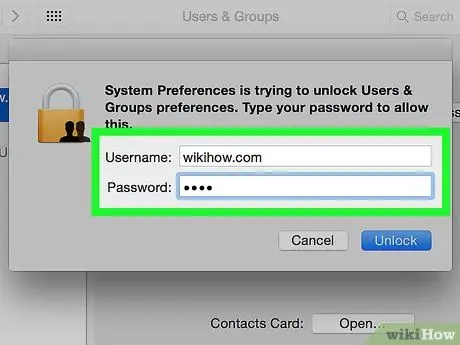
7. solis. Ievadiet administratora paroli
Ievadiet datora atbloķēšanai izmantoto paroli un noklikšķiniet uz labi. Tiks atvērta administratora lietotāja rediģēšanas izvēlne.
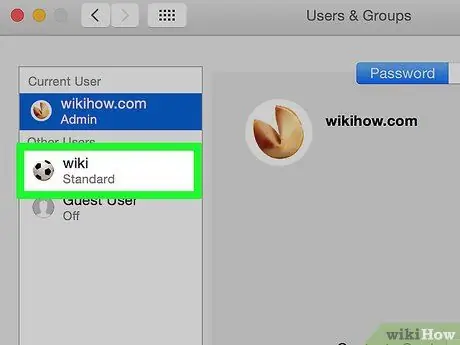
8. solis. Noklikšķiniet uz lietotājvārda
Atlasiet tās personas vārdu, kurai vēlaties piešķirt administratora tiesības.

9. solis. Atzīmējiet izvēles rūtiņu “Atļaut lietotājam pārvaldīt šo datoru”
Šis lodziņš atrodas blakus lietotājvārdam. No otras puses, ja vēlaties atsaukt administratora tiesības no administratora konta, noņemiet atzīmi no šīs izvēles rūtiņas.
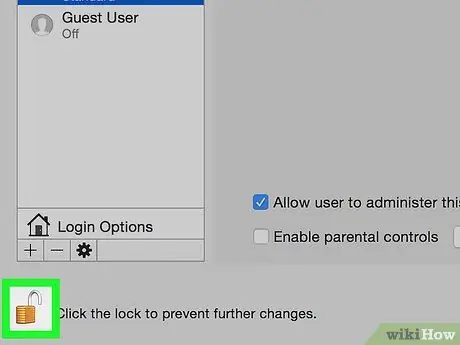
10. solis. Vēlreiz noklikšķiniet uz bloķēšanas ikonas
Jūsu veiktie iestatījumi tiks saglabāti, un izmaiņas konta statusā tiks piemērotas jūsu izvēlētajam kontam.
Padomi
- Lai paaugstinātu drošības līmeni, piešķiriet administratora tiesības tikai dažiem cilvēkiem.
- Standarta lietotājiem ir ierobežota kontrole pār sistēmas izmaiņām. Lietotājs arī nevar instalēt lietojumprogrammas, dzēst sistēmas failus un mainīt iestatījumus. Viesu konts var piekļūt tikai pamata failiem un programmām, un tam gandrīz nav citu pilnvaru.






